[Kijelző] Hogyan végezhető el a belső vezérlőprogram frissítése?
Megjegyzés: A monitor belső vezérlőprogramjainak frissítései javíthatják vagy optimalizálhatják a monitor funkcióit. Hogyan győződhet meg arról, hogy a monitor modellje rendelkezik-e a legújabb belső vezérlőprogram frissítéssel? A megfelelő belső vezérlőprogram frissítést letöltheti az ASUS hivatalos weboldalának támogatási oldaláról.。ASUS hivatalos weboldal.
1.ROG sorozat frissítési módszer:
2.ProArt sorozat frissítési módszer:
3.Kérdések és válaszok
1.ROG sorozat frissítési módszer:
A. A belső vezérlőprogram letöltésének módja
1. Töltse le a monitor modelljének megfelelő szoftvert az alábbi weboldalról: ASUS letöltőközpont:
Adja meg a modellszámot -> kattintson az Illesztőprogramok és segédprogramok gombra.
(Pl.: ROG Swift OLED PG42UQ)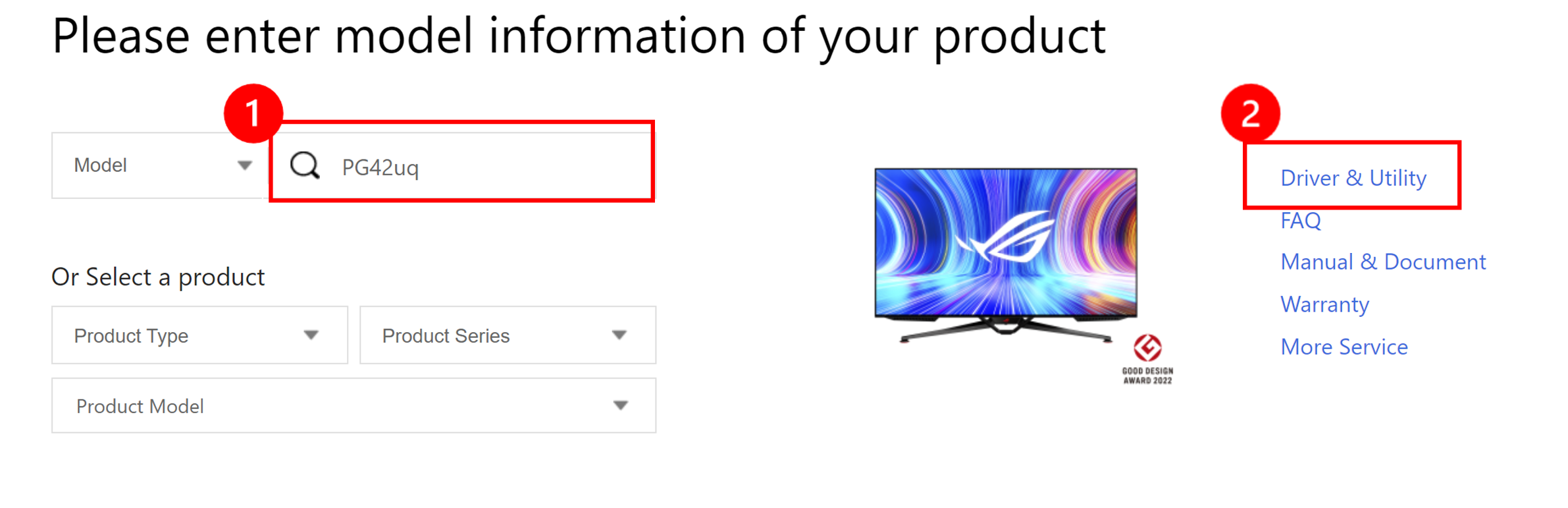
2. Kattintson az ① Illesztőprogramok és segédprogramok -> ② BIOS és belső vezérlőprogram -> ③ Kattintson a letöltendő belső vezérlőprogramra.
Belső vezérlőprogram fájl: ASUS VLI FW frissítés Tool_setup_v0.0.8_20221118_2 vagy újabb.
*Ha a monitoron nem jelenik meg a [BIOS és belső vezérlőprogram], az azt jelenti, hogy jelenleg nincs szükség a belső vezérlőprogram frissítésére。.
B.Csatlakozási mód:
1. Hardver követelmények
a. Számítógép Win10 vagy Win11 rendszerrel
b. USB kábel (A-B) x1
c.HDMI vagy DP kábel x1
2. Hogyan csatlakoztassunk kábeleket
1. lépés. Csatlakoztassa a monitor HDMI vagy DP bemeneti forrását az asztali számítógéphez vagy laptophoz.
2. lépés. Csatlakoztassa az USB-A portot az asztali számítógéphez vagy laptophoz, az USB-B portot pedig a monitorhoz.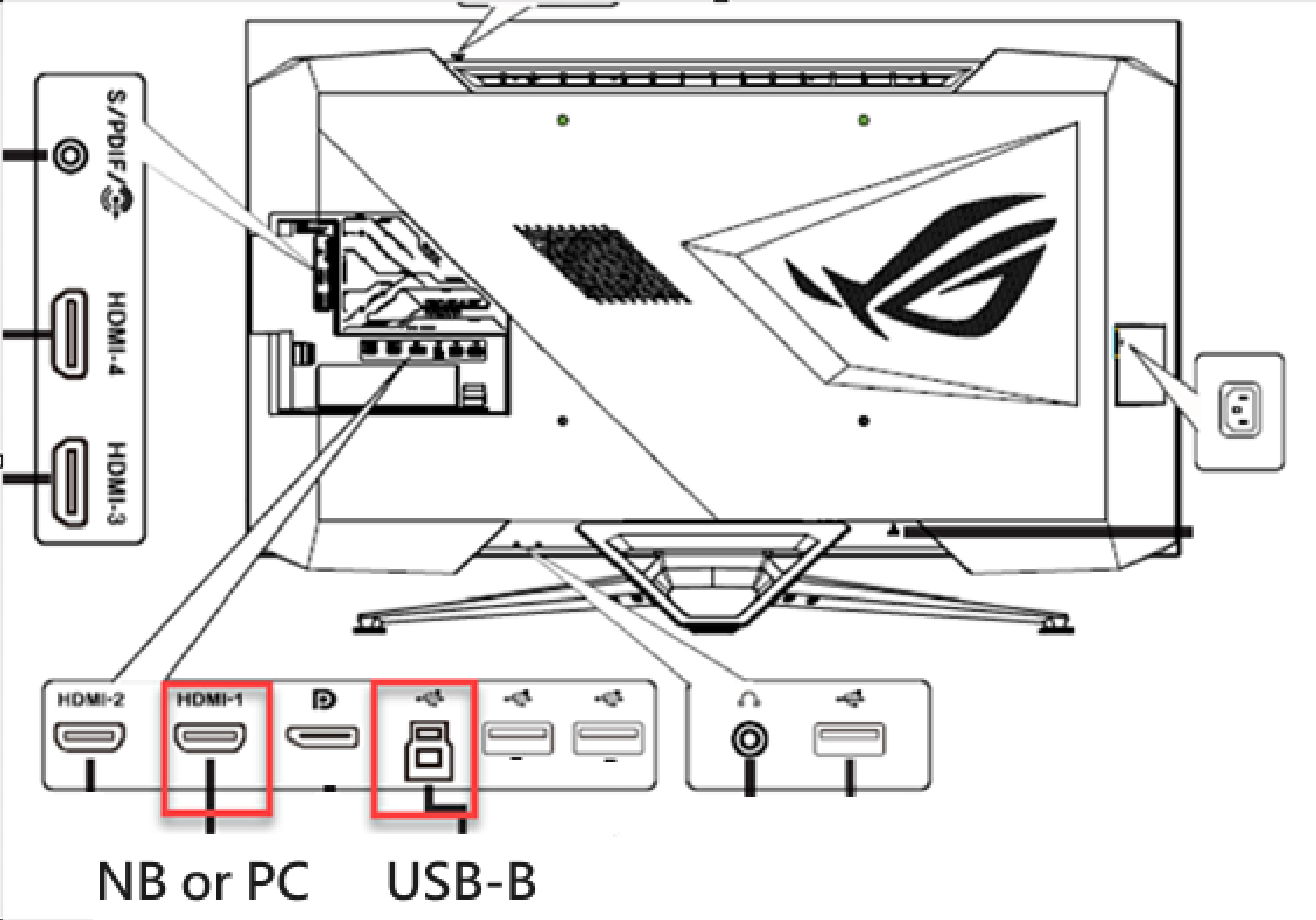
(Kérjük, kövesse a modell által megadott SOP-t az USB-port helyének telepítéséhez.)
3. lépés. A fájl kicsomagolása után kattintson ide:  Telepítse a belső vezérlőprogram frissítő eszközt.
Telepítse a belső vezérlőprogram frissítő eszközt.
① A szoftver megnyitása után kattintson a Tovább gombra.
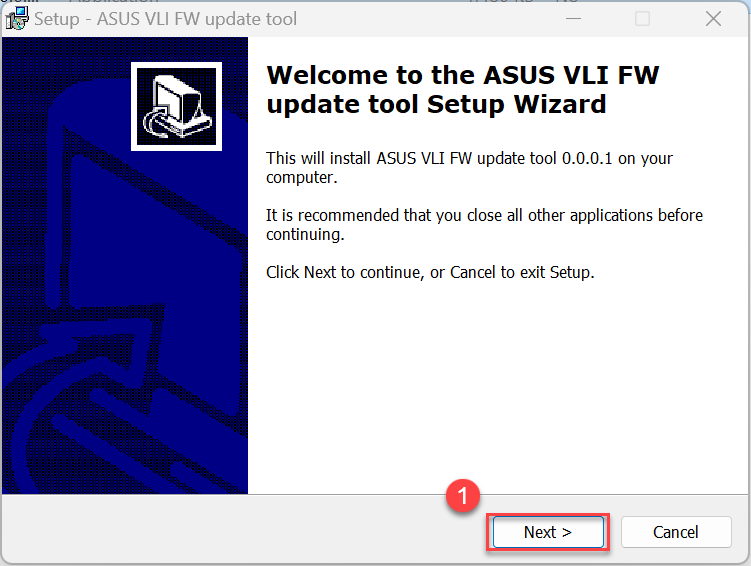
② A befejezéshez kattintson a Befejezés gombra. 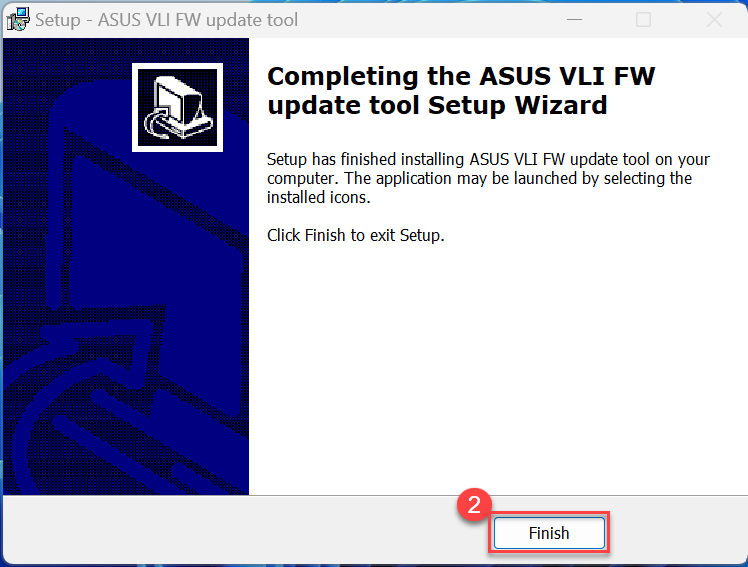
C. A belső vezérlőprogram frissítésének lépései
1. Kattintson az ASUS FW frissítő eszközre.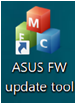
2. Megjelenik az Eszköz csatlakoztatása képernyő.
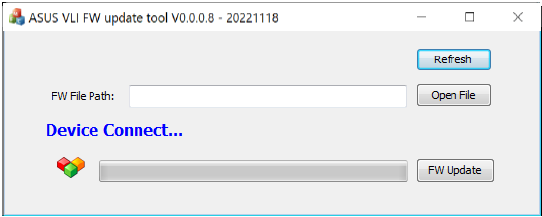
3. Kattintson a "Fájl megnyitása" gombra, és töltse be a belső vezérlőprogram fájlt.  , majd kattintson a "FW frissítésre".
, majd kattintson a "FW frissítésre".
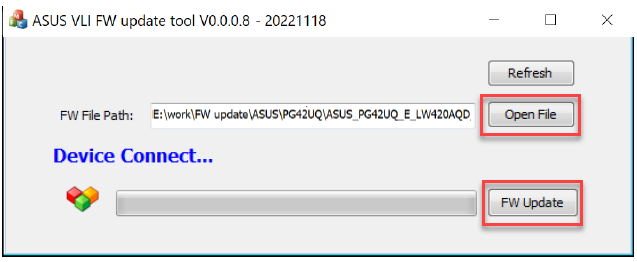
Emlékeztető: Kérjük, ne kapcsolja le vagy kapcsolja ki az áramellátást a frissítési folyamat alatt.
4. Az FW frissítése körülbelül 10-15 percet vesz igénybe.
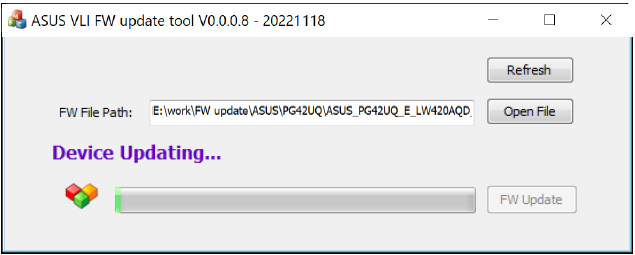
5. A képernyő sikeres frissítése után a képernyő automatikusan újraindul.
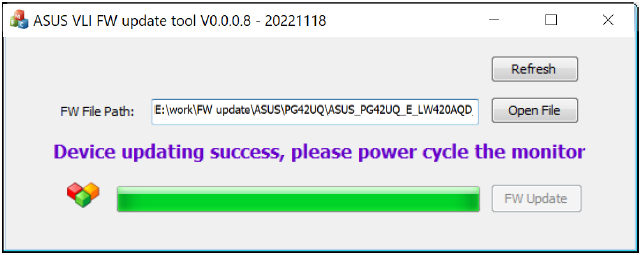
6. Kérjük, lépjen a beállítások menübe, és a gyári beállítások visszaállításához hajtsa végre a [Reset] képernyőt.
7. A sikeresen frissített verzió ellenőrzéséhez megjelenítheti az üzenetet az OSD menüben.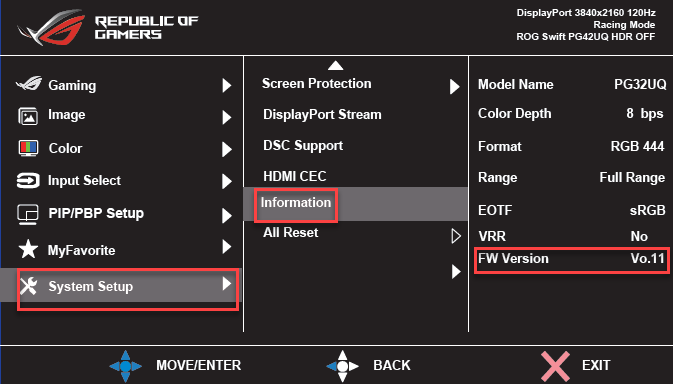
2. ProArt sorozat frissítési módszer:
A. A belső vezérlőprogram letöltésének módja
1. Töltse le a monitor modelljének megfelelő szoftvert az alábbi weboldalról: ASUS letöltőközpont:
2. Adja meg a modellszámot -> kattintson az Illesztőprogramok és segédprogramok gombra.
(Pl.: PA32UCX)
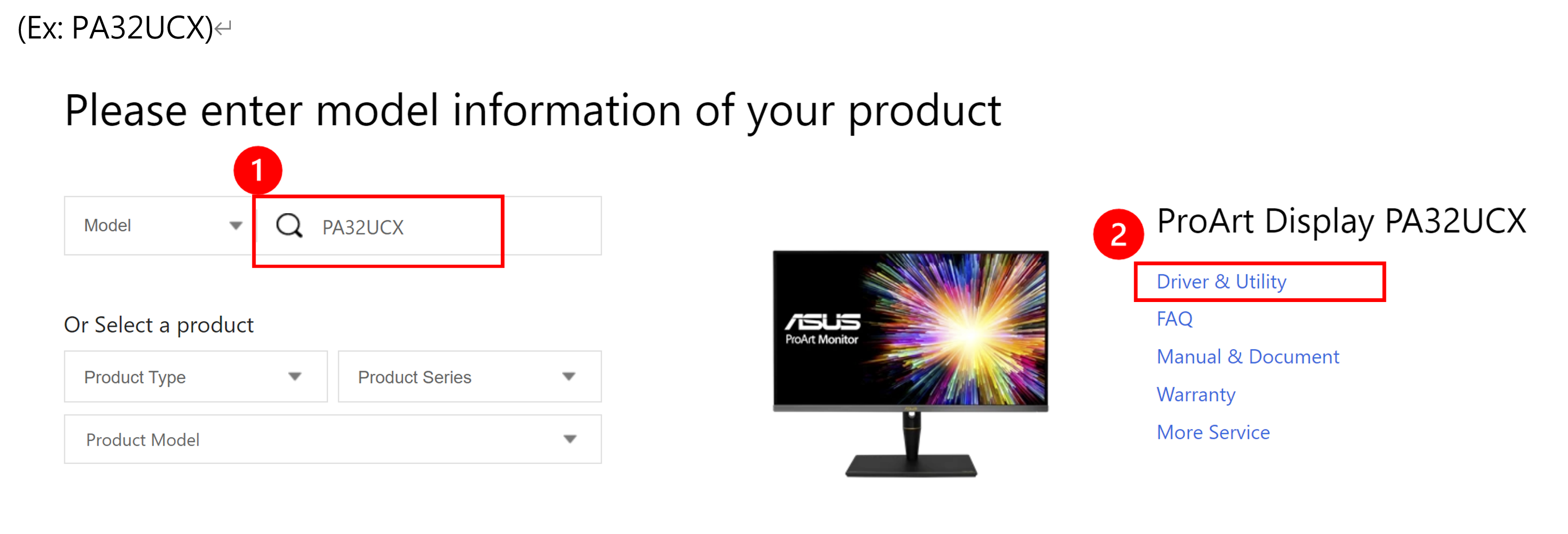
3. Kattintson az ① Illesztőprogramok és segédprogramok -> ② BIOS és belső vezérlőprogram -> ③ Kattintson a letöltendő belső vezérlőprogramra.
Pl.: ProArt PA32UCX
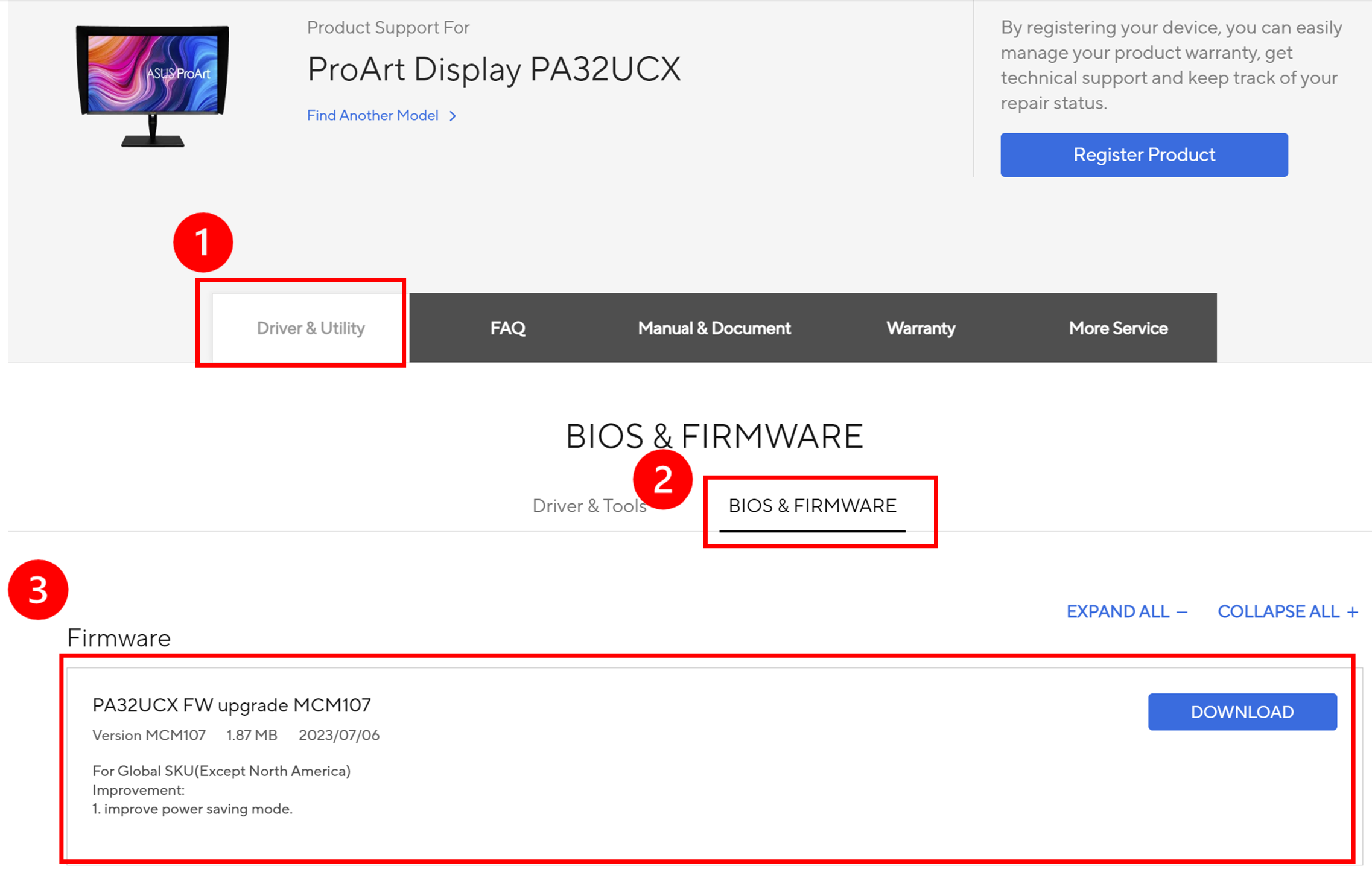
4. Ellenőrizze az USB Flash portot.
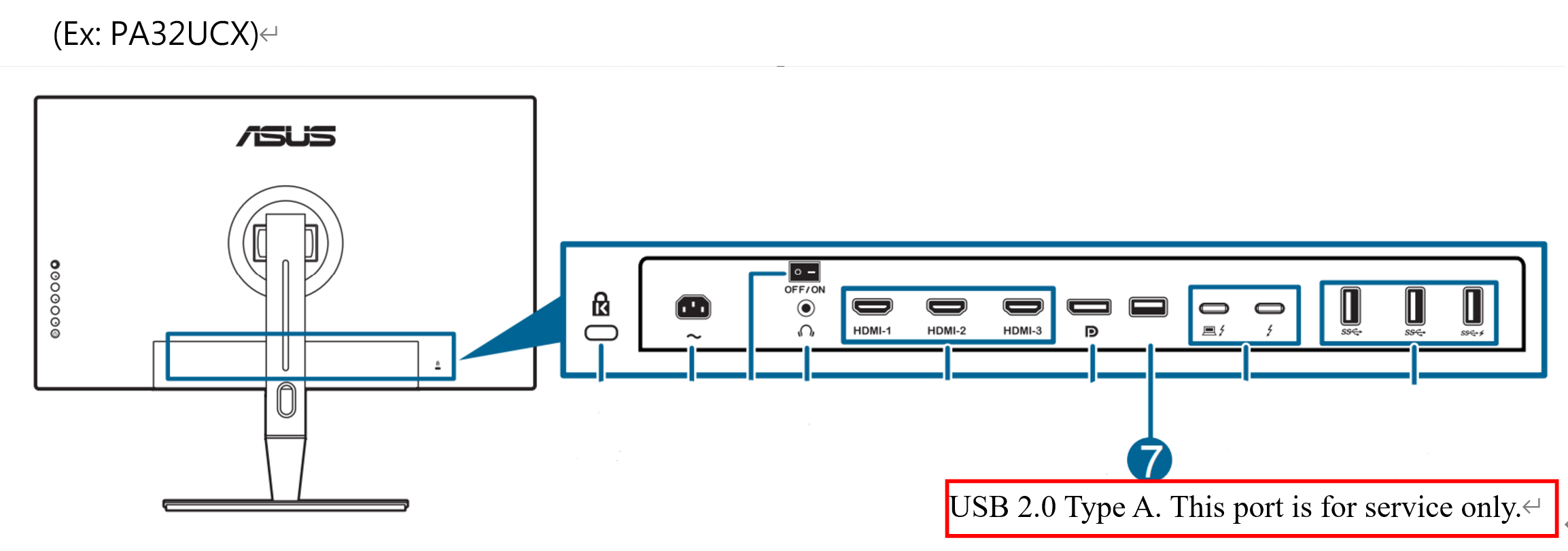
Megjegyzés: Az I/O portok leírását lásd a modell kézikönyvében (USB 2.0 Type A. Ez a port csak szervizelésre szolgál.).
5. Készítse elő az USB Flash meghajtót (több mint 100MB), és formázza FAT32 formátumban
Helyezze a PA32UCX.bin fájlt az USB Flash-re.
Kérjük, kövesse az alábbi folyamatábra utasításait:
Megjegyzés : Az egyes modellek eltérő I/O port elhelyezéssel rendelkezhetnek.
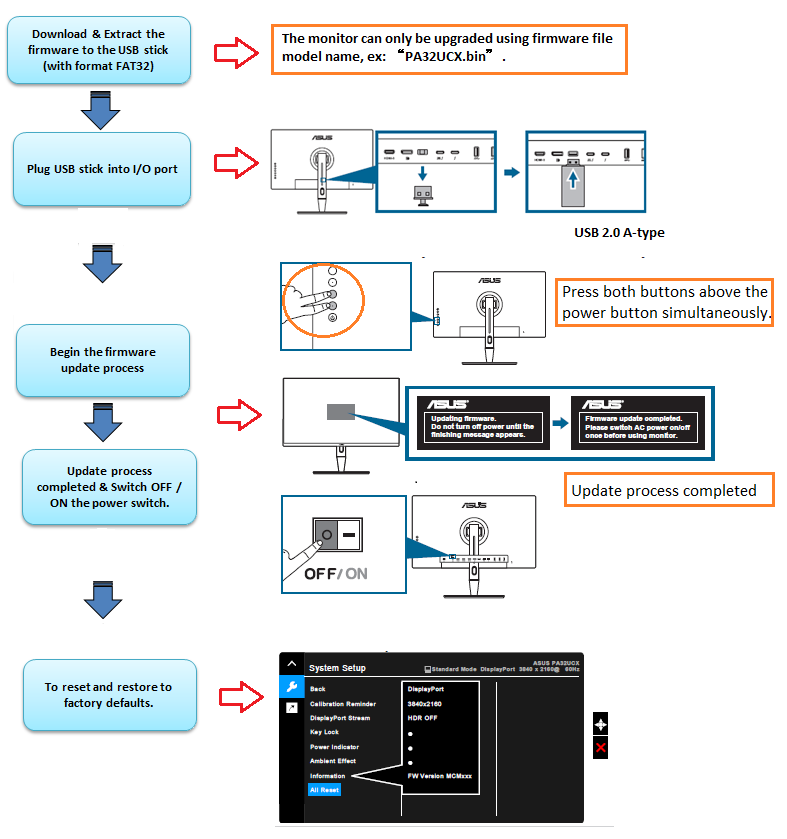
*Megjegyzés: Csatlakoztassa az USB-pendrive-ot az I/O porthoz : Nyomja meg mindkét billentyűt egyszerre körülbelül három másodpercig.
5.Shortcut1 (gyorsbillentyű 1)
6.Shortcut2 (gyorsbillentyű 2)
3.Kérdések és válaszok
1. Ha USB flash meghajtót használ a monitor belső vezérlőprogramjának frissítéséhez, kérjük, kövesse az alábbi linket az USB flash meghajtó formátumának megerősítéséhez vagy módosításához.
Firmware frissítés USB beállítás útmutató link:
2. Mit tegyek, ha a frissítési folyamat nem sikerül?
a. Ha a frissítési folyamat során áramszünet következik be, vagy a frissítés sikertelen, megpróbálhatja újra követni a fenti belső vezérlőprogram-frissítési lépéseket.
b. Ha további kérdései vannak: ASUS Szervizközpont.
3.Miért más a frissítési módszer az én monitorom modelljénél, mint a fent említettnél?
a. Lásd:
Példa: [ROG Swift OLED PG42UQ]
b. Kattintson az ① Illesztőprogramok és segédprogramok -> ② BIOS és belső vezérlőprogram -> ③ Kattintson a letöltendő belső vezérlőprogramra.
c. A fájl tartalmazza a frissítésre vonatkozó utasításokat a [PG42UQ FW USB frissítés SOP]: Kérjük, olvassa el az SOP fájlban található utasításokat.
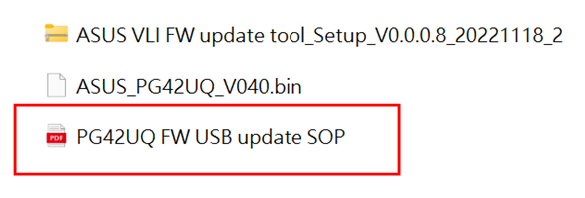
4. Miért nem jelennek meg a monitorom modelljéhez tartozó illesztőprogramok és segédprogramok [BIOS és belső vezérlőprogram]?
Ha a monitoron nem jelenik meg a [BIOS és belső vezérlőprogram], az azt jelzi, hogy jelenleg nincs szükség a belső vezérlőprogram frissítésére. Ha bármilyen más probléma merül fel, kérjük, forduljon az ASUS szervizközponthoz.